本帖最后由 CAD 于 2014-6-8 20:00 编辑
有经验的CAD设计者,都会记录下公司中常用的一些标准文件,然后把它们设计成块,在使用这些块时,不需要再重新画,只需要调入到当前的CAD图纸中就可以了,是一种很方便、很快捷的提高绘图效率的方法。
我们以粗糙度符号为例,讲一下将粗糙度符号制作成块的方法。首先在CAD界面中画出如下图尺寸所示的粗糙度符号,其中H=1.4h,h为字高,线宽d=1/10h。此尺寸关系为国标定义的尺寸关系。
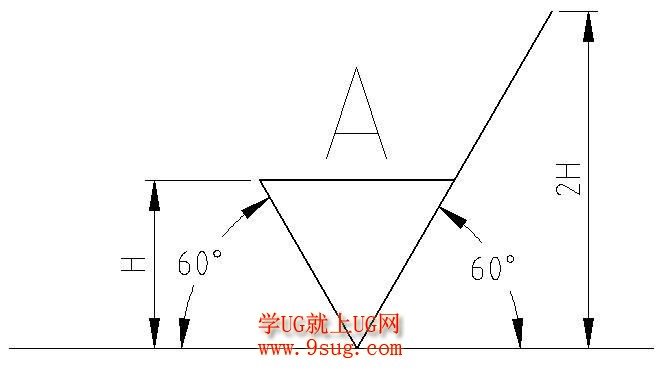
将字母“A”移动到合适的位置,然后依次点击工具栏中“绘图”、“块”、“定义属性”按钮,如下左图所示。于是就弹出如下右图所示的对话框。
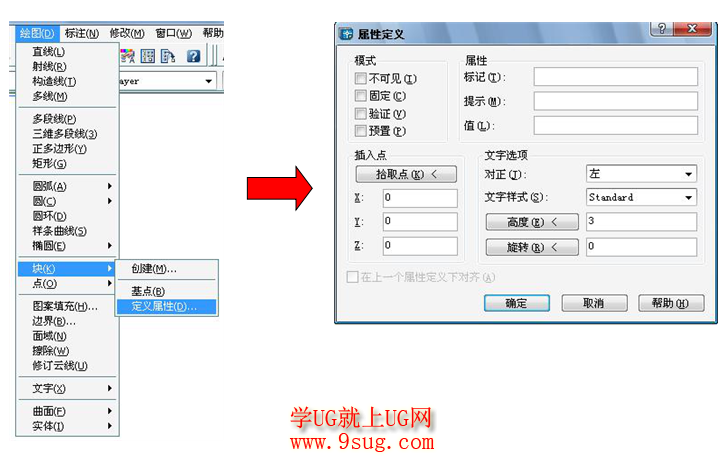
“不可见”:即在插入块的时候,所输入的内容是不显示的。
“固定”:即在定义块属性的时候标记栏中所输入的内容在插入块的时候仍然是标记值,因为在属性定义的时候选中固定后,“提示”栏就不能再输入内容。

“验证”:即是在插入块的时候需要对所输入的内容进行验证,如下图所示

“预置”:此选项与后面的值相联系,就是说对插入的块预设一个属性值,而此属性值即“值”里面的 内容,在插入块的时候同属性值 一起插入到图形当中,如需修改其属性值,双击插入的块即可修改
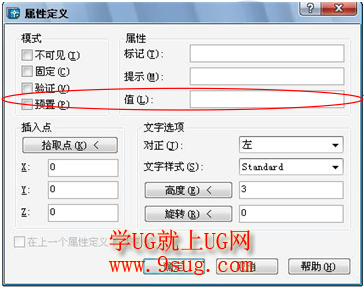
”标记“:在定义属性的时候,必须要考虑属性值的位置,于是我们以一个标记值作为参照。如下图所示。
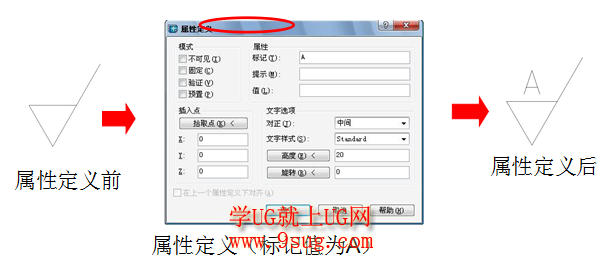
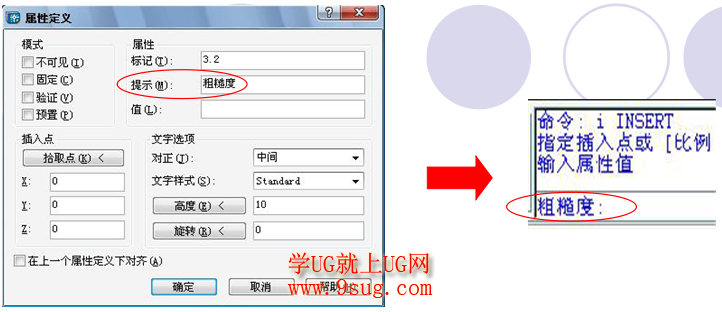
“提示”:其内容即是在插入块的时候命令提示栏提示的内容,如上图所示。
“插入点”/“对正”:即标记值插入的地方,可以用鼠标拾取一点确定,也可以通过坐标确定,与“对正”同时使用。
注意:假如对正为“左”,即表明插入点在标记值的左边,而不是标记值在插入点的左边。
如果我们在插入块的时候输入的属性值有汉字,那么我们必须得在属性定义之前新建文字样式,如下图所示。
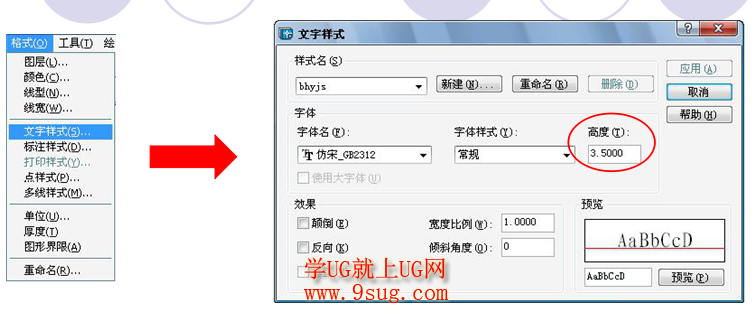
高度即文字的大小,不同大小的图纸,字的大小就不一样,根据国标规定,图纸大小与对应的字体大小如下所示:

新建了文字样式
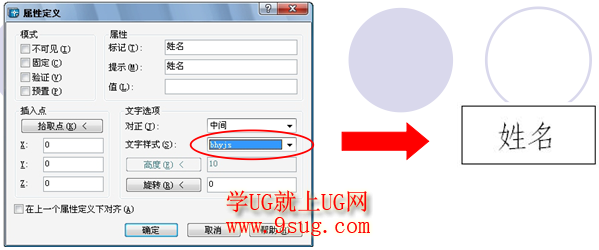
没有新建文字样式
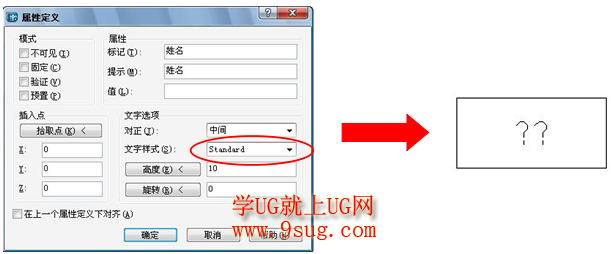
当我们把块的属性定义完以后,就可以进行写块。首先在命令行输入写块命令“wblock”,回车,就会弹出相应的对话框,为了插入图块方便,我们通常选“对象”,如果选“整个图形”,下面的“拾取点”和“选择图形”是不可用的。
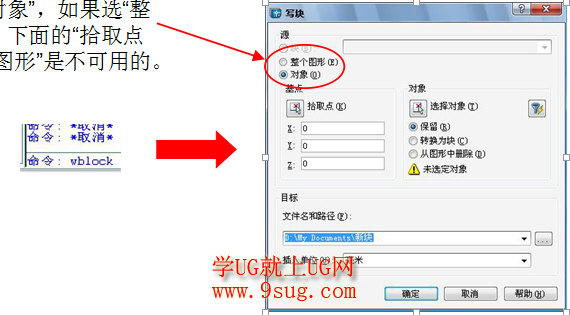
“拾取点”:即插入块的基准点,例如粗糙度符号的最低点,然后选择整个图形,并将其保存到指定的文件夹里,关闭CAD。
打开CAD,点击插入块命令
 或在命令行输入“I”、回车即可打开插入块的对话框,如下图所示
或在命令行输入“I”、回车即可打开插入块的对话框,如下图所示

找到刚才所保存的图块图形,点击确定,然后在画图区任意地方点击一下,这时命令行会提示你输入属性值,任意输入一个值,回车,图块便插入到画图区域中,此时点击“另存为”,便出现保存对话框,如下图所示。
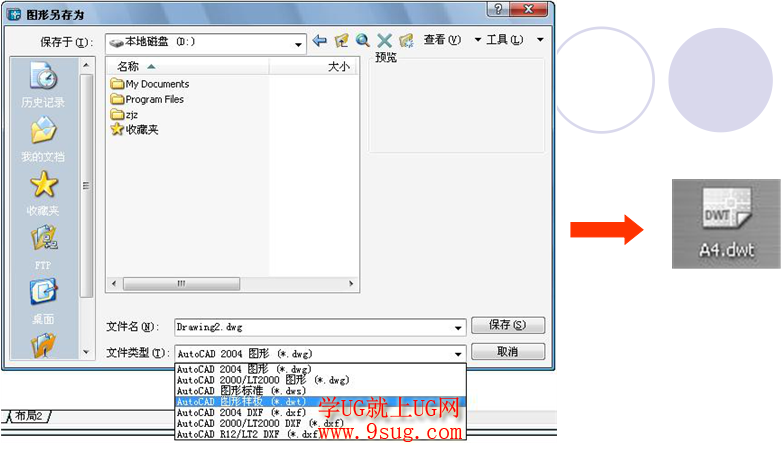
在另存为时,必须将文件类型改为“AutoCAD 图形样板(*.dwt)”,点击保存,在弹出的对话框中选择公制,然后将插入的块删除,再直接保存,这样就完成了模板中块的制作。再次打开模板的时候,所定义的块已经存储在模板中,可以直接调用,而且先前的所保存的块图形也可以从电脑里删除,这并不影响模板中块的使用。
|